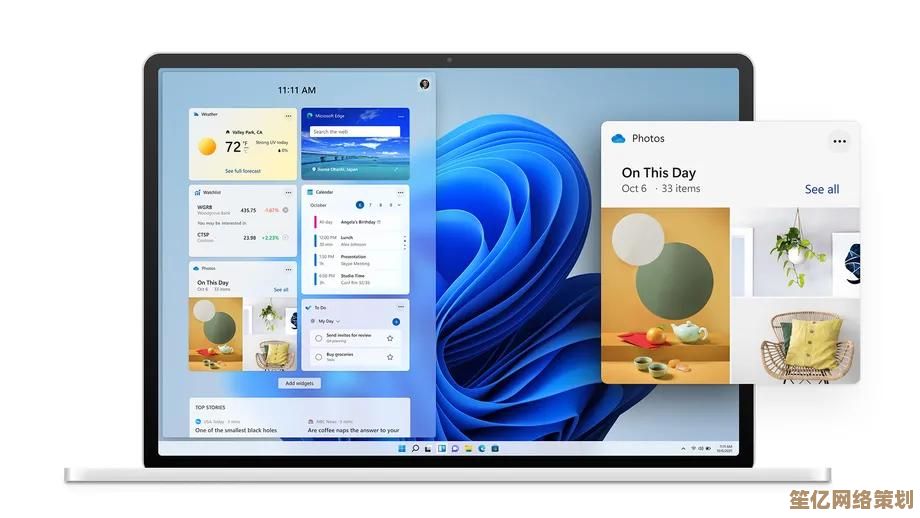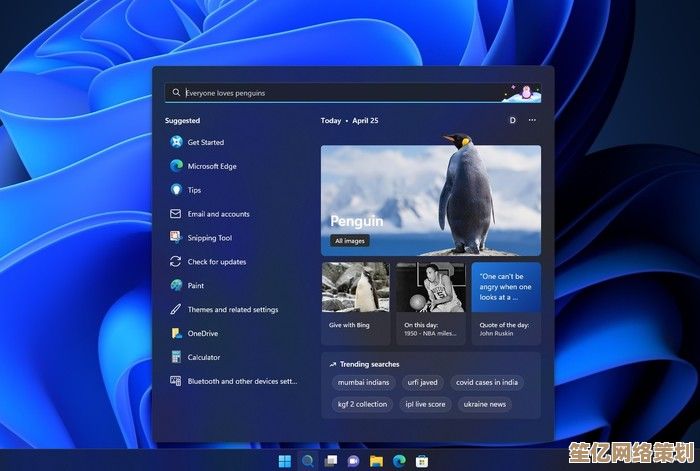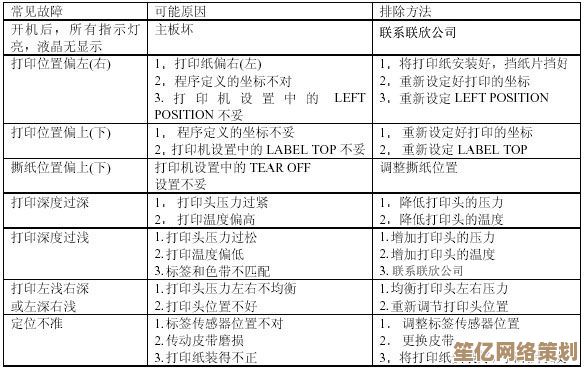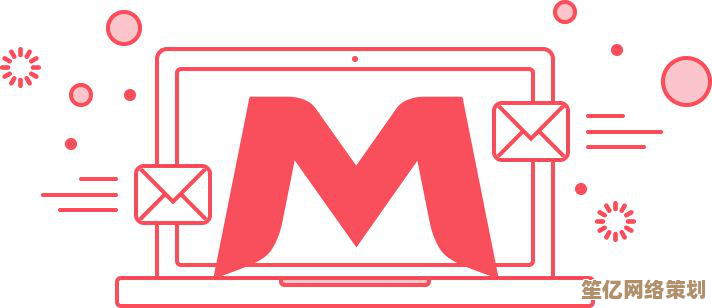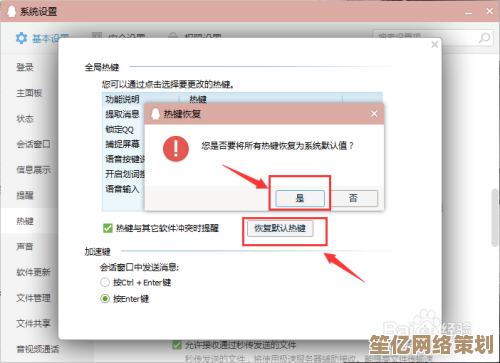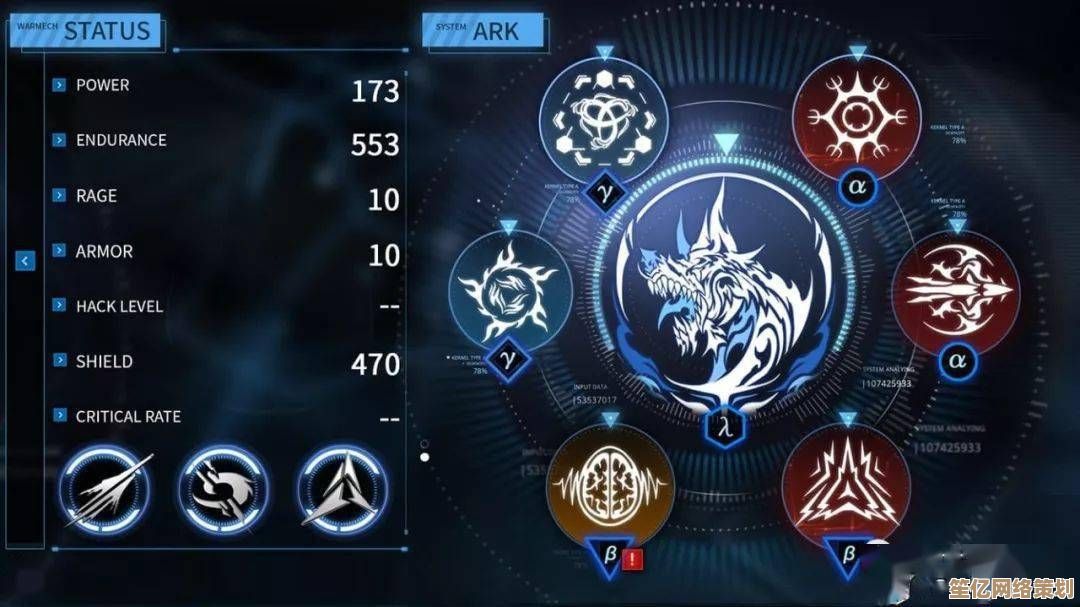掌握Win11控制面板快捷键,轻松实现高效系统操作!
- 问答
- 2025-10-03 08:45:50
- 1
别再用鼠标点来点去了!Win11这些快捷键让我效率直接翻倍💥
记得我刚升级到Win11那会儿,总觉得哪儿哪儿都不顺手,控制面板藏得比Win10还深,每次要调个设置都得点开开始菜单→设置→再翻半天……直到某天我加班到深夜,烦躁得差点把鼠标摔了,才痛下决心:必须把快捷键给啃下来。
没想到这一学,简直打开了新世界的大门,现在同事看我操作电脑,经常一脸懵:“你刚才怎么点出来的?” 😏 其实真的没啥神秘的,就是几个快捷键而已,分享几个我每天必用的,保证您也能瞬间提升效率!
Win + X:我的“救命键”
这组合键绝对是我心中的Top 1!之前要找设备管理器或者磁盘管理,都得在设置里兜圈子,现在只要Win + X,直接弹出系统级菜单:电源选项、事件查看器、设备管理器……全在了。
👉 真实案例:有次打印机死活连不上,我直接Win + U快速打开“辅助功能”,再进“键盘设置”关掉粘滞键(谁懂啊,这玩意老是误触!),整个过程不到10秒,同事还在找设置入口呢~
Win + R → 输入命令:老司机的秘密通道
运行对话框(Win + R)我估计很多人知道,但你真的会用吗?我习惯在这里输入:
- control:直接打开传统控制面板(没错,Win11还留着它!)
- devmgmt.msc:设备管理器(修电脑时特方便)
- powercfg.cpl:电源选项(熬夜赶工时必调“高性能”⚡)
⚠️ 注意:这些命令不需要记,用多了自然形成肌肉记忆,我现在甚至能盲敲……
Win + I:设置界面秒开
虽然说是“设置”不是控制面板,但现在很多功能都迁移到这里了,Win + I直接呼出,比鼠标点快太多,我经常在这里调显示比例(外接显示器时太需要了)和蓝牙设备。
自定义快捷键?其实可以!
Win11允许给某些应用创建快捷键,但很少有人用,我把自己常用的“计算器”设成了Ctrl + Alt + C(因为C是Calculator嘛~),现在按一下直接蹦出来,不用再问Siri“15%是多少”了😅。
设置方法:右键快捷方式 → 属性 → 快捷键栏赋值。但注意:别和系统冲突,我有次设成Ctrl + Alt + D结果和Dropbox撞了,差点崩溃……
最后一点碎碎念
说实话,刚开始记快捷键真的反人类😫,我写了个便签贴显示器边框上,强迫自己不用鼠标,两周后,居然真的形成条件反射了,现在偶尔用别人电脑,还会下意识按Win + X然后愣住:“咦,怎么没反应?”(原来对方是Mac啊哈哈哈)
效率提升的本质,就是把重复动作变成肌肉记忆,快捷键不是为了炫技,而是帮我们省下时间,去摸鱼(不是)、去喝咖啡、去干点更有意义的事☕。
希望这些小技巧也能让你少点几次鼠标~ (如果忘了哪个键,随时回来看!我攒了好久才熟练的😂)
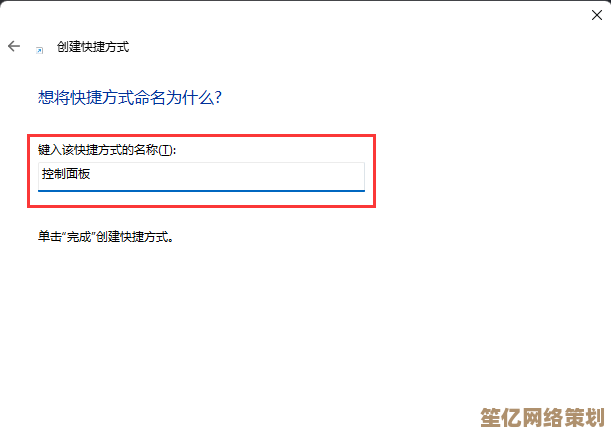
本文由帖慧艳于2025-10-03发表在笙亿网络策划,如有疑问,请联系我们。
本文链接:http://waw.haoid.cn/wenda/17784.html